Zellen sperren – Excel-Tutorial
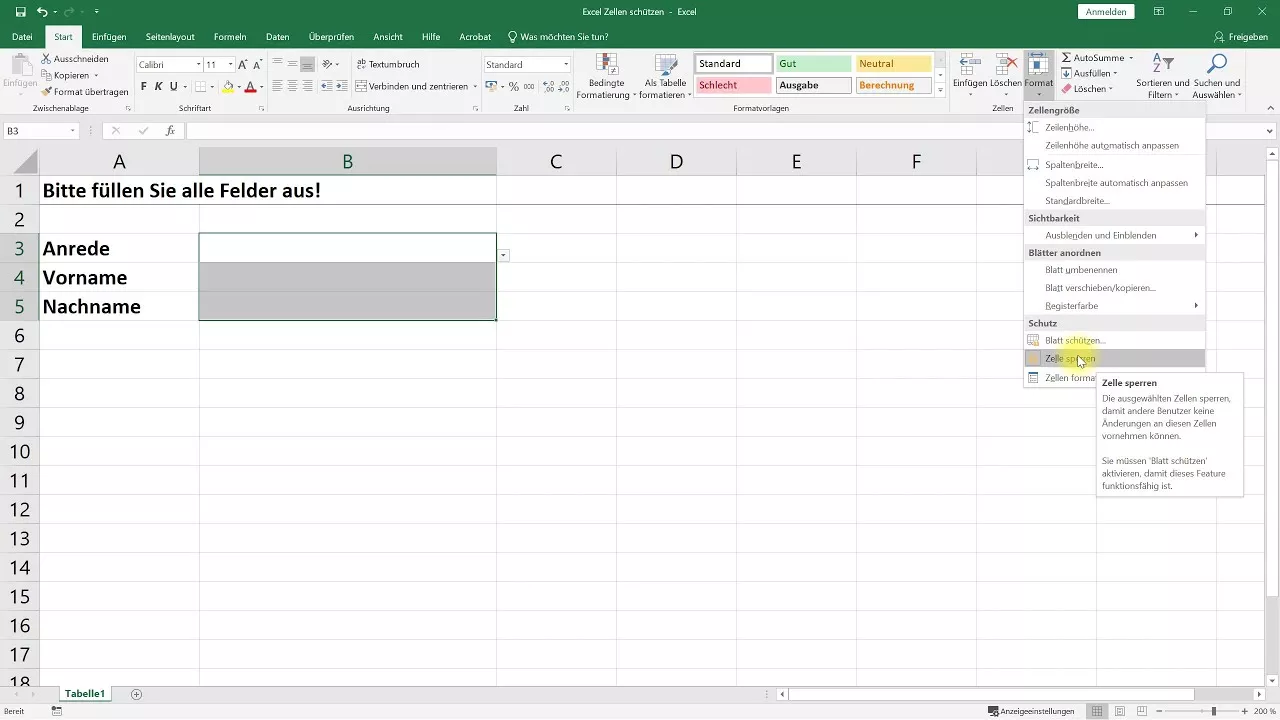
In diesem Excel-Tutorial zeige ich, wie man einzelne Zellen sperren bzw. schützen kann. Dies ist hilfreich, wenn Nutzer bestimmte Zelleninhalte nicht ändern sollen oder Zellen gar nicht anwählen dürfen.
Dazu muss man wissen, dass in Excel standardmäßig alle Zellen als gesperrt markiert sind. Wir müssen also die Zellen markieren und die Sperre aufheben, die noch bearbeitbar sein sollen. Danach können wir den Schutz anwenden, sodass alle Zellen gesperrt werden, die mit „Zelle sperren“ markiert sind.
Ich verwende in diesem Tutorial Microsoft Office Excel 2019, aber auch mit anderen Excel-Versionen (z. B. Excel 2007, Excel 2010, Excel 2013, Excel 2016 oder Office 365 Excel) kann man natürlich einzelne Zellen sperren. Das geht auch mit Microsoft Office für den Mac oder natürlich auch mit alternativen Open-Source-Lösungen wie OpenOffice oder LibreOffice.
In diesem Video spreche ich Deutsch. I speak german in this tutorial.
* Dies ist ein Affiliate-Link, der mit dem Partnerprogramm von Amazon zusammenhängt. Sobald du darauf geklickt hast, wird bei dir am Rechner für 24 Stunden ein Cookie gespeichert. Wenn du in diesem Zeitraum etwas bei Amazon kaufst, dann bekomme ich dafür eine kleine Provision (zwischen einem und zehn Prozent des Warenkorb-Wertes). Auf dich oder deinen Einkauf hat dies keine Auswirkungen. Vielen Dank für deine Unterstützung! 😊